540×300 at 72ppi .
За foreground изберете цвят
#67774b и за background #303824 .След това вземете Rectangular Marquee
tool или натиснете бутон (M) .
Издърпайте селекцията около горната
2/3 от документа както е показано.
|
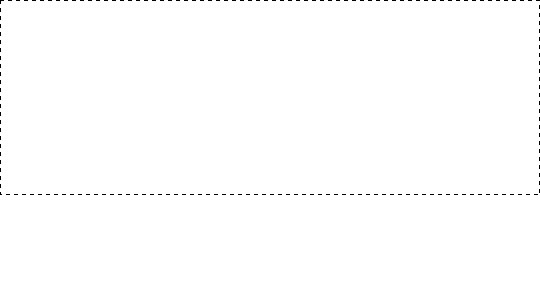
|
|
2
|
|
След като направите селекцията вземете Gradient tool ,уверете се
,че сте избрали Foreground и Background също и Linear Gradient трябва
да е избран.
|
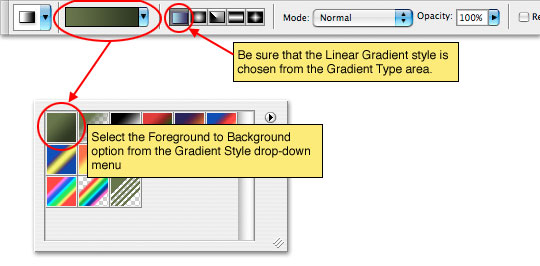
|
|
3
|
|
Кликнете и издърпайте от най-долната към най-горната част на документа .
|
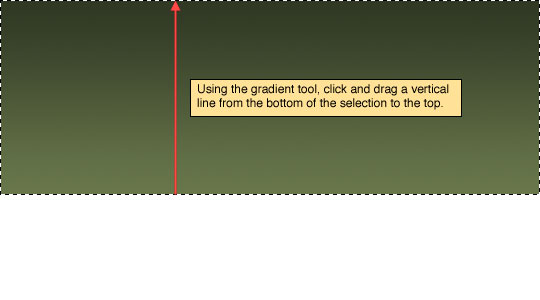
|
|
4
|
|
Select>Inverse или натиснете (PC: Ctrl-I) от клавиатурата. С
Gradient tool пак издърпайте ,но този път от върха към долната част на селекцията .
|
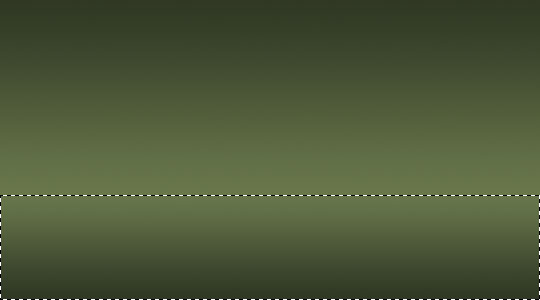
|
|
5
|
|
Премахнете селекцията като натиснете (PC: Ctrl-D).
Направете нов слой като кликнете на иконката в долната част от панела със слоеве или отидете в Layer>New>Layer… . Двоен клик по новия слой в панела и го преименувате на "Water Drop".
|
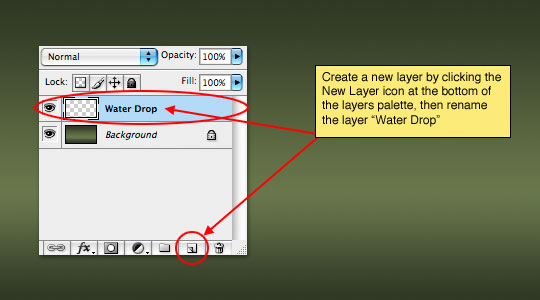
|
|
6
|
|
Променете цвета за foreground на зелен ,по-светъл от този който ползвахте за градиента.Аз използвах
#7f8a69.
Изберете Elliptical Marquee tool и направете малка овална форма като на картината по-долу.
След като сте готови натиснете (PC: Alt-Backspace) за да запълните със зеления цвят.Премахнете селекцията(PC: Ctrl-D).
|
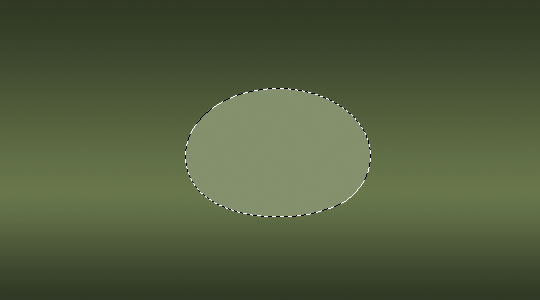
|
|
7
|
|
Отидете в Layer- Layer Styles и направете настройките:
|
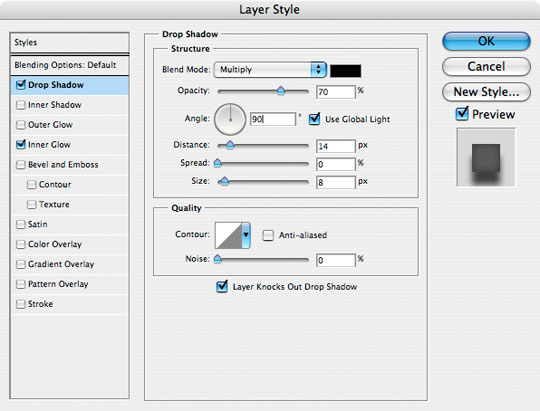
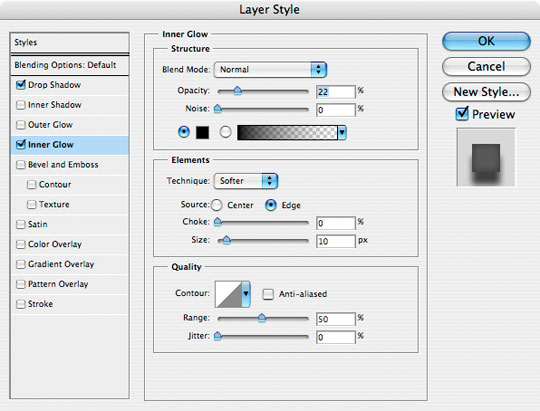
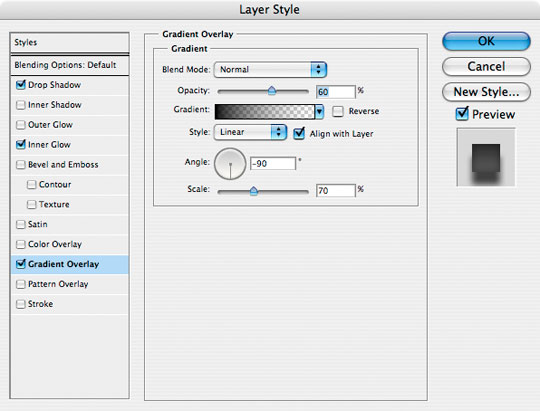
|
|
8
|
|
Резултат:
|
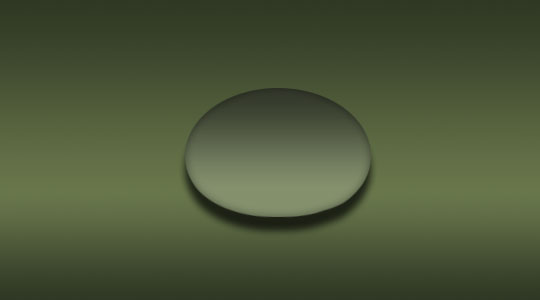
|
|
9
|
|
Направете нов слой като в стъпка 5 и го именувайте Drop
Highlight. Вземете Brush tool ( B) и изберете кръгла четка с меки ръбове около 45 pixels в диаметър, с твърдост на 0%.
|
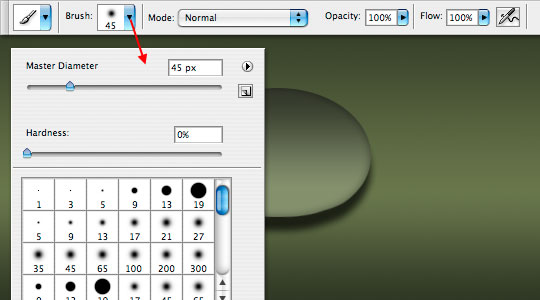
|
|
10
|
|
Натиснете бутон D key за да настроите автоматично цветовете на черно
и бяло, после натиснете бутон X key за да превключите на преден и заден
план на цветовете и направете цвета за foreground (преден план) на бял.
Кликнете веднъж с четката както е показано:
|
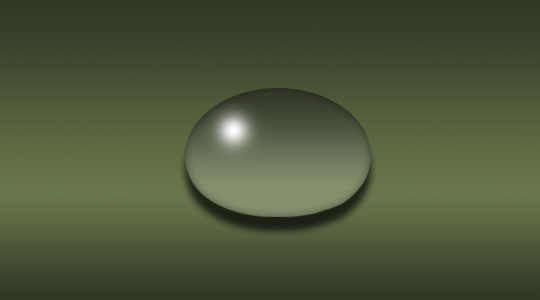
|
|
11
|
|
Натиснете (PC: Ctrl-T) за да активирате Free
Transform tool и променете както на вас ви харесва.Натиснете(PC: Enter) за извършване на трансформацията.
|
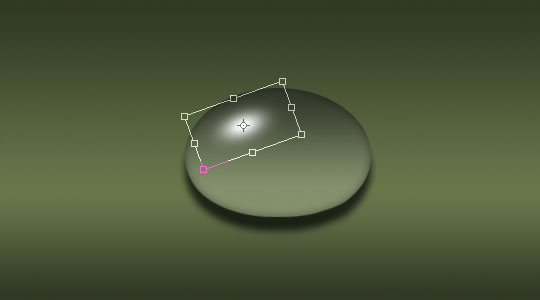
|
|
12
|
|
Направете следващата стъпка много внимателно:
1) Изберете слой "Drop Highlight" ,задръжте бутон Shift key и клик по слой Water Drop (така ще се изберат и двата слоя) .
2) Ctrl-десен клик по двата слоя и избирате Duplicate
Layers. В отворения прозорец просто натиснете ОК. Това ще създаде два идентични слоя над двата слоя ,които току-що бяха избрани и две нови слоя ще бъде маркиран.
3) Натиснете (PC: Ctrl-E) да слеете двата избрани слоя заедно и след
това го преименувайте на "Reflection" и променете Fill на 40%.
|
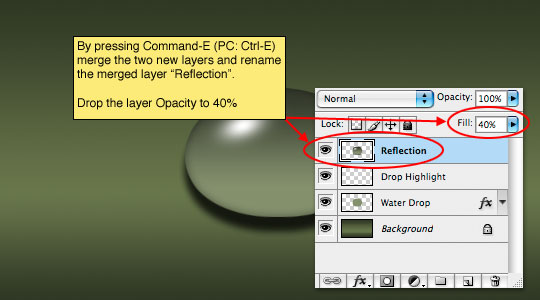
|
|
13
|
|
Сега преместете слой "Reflection" под нашите другите два слоя .
Вземете Move tool (V ) и клик и преместете отражението както е показано.
|
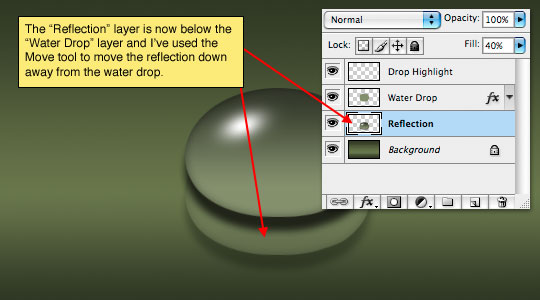
|
|
14
|
|
С избрания слой "Reflection" задръжте бутон Shift и кликнете по
слой "Drop Highlight" за да изберем всичките три слоя от които се
състои нашата капчица после натиснете(PC: Ctrl-E) за да слеем и трите
слоя в един. Може да преименувате ново получилият се слой.
Натиснете (PC: Ctrl-J) за да дублирате този слой, после изключете първото копие .Това ще бъде полезно, ако искате да се дублирате и да трансформирате повече капки.
С новия слой избирате (PC: Ctrl-T) за да отворите Free Transform
tool сега само плъзнете ъгъла навътре за да намалите размера на капката
(*: задръжте бутон Shift за да ограничите трансформацията) - Повторете
процесите на дублиране и трансформиране колкото пъти поискате.
|
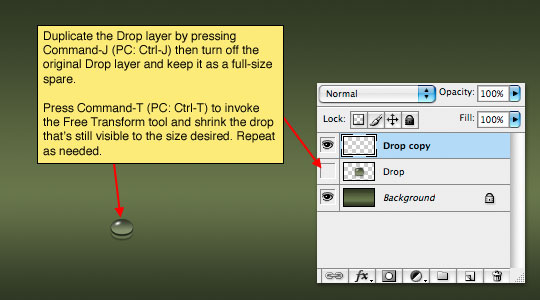
|
|
15(Тази стъпка не е задължителна.)
|
|
И за край може да добавите примерно iPod и текст по ваш избор на които също трябва да направите отражения .
Краен резултат:
|

|

